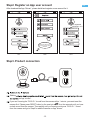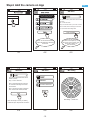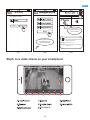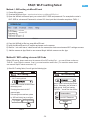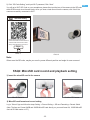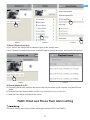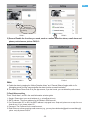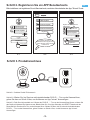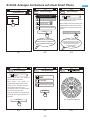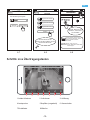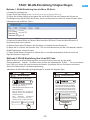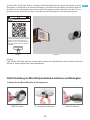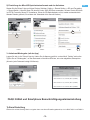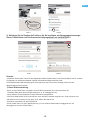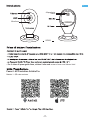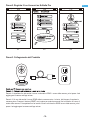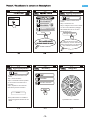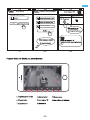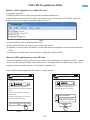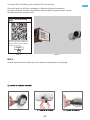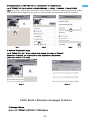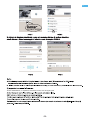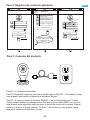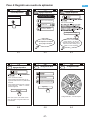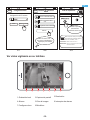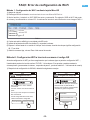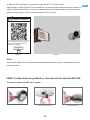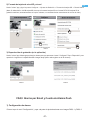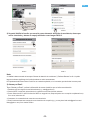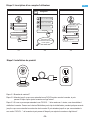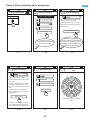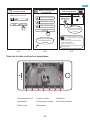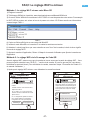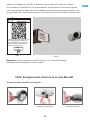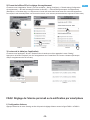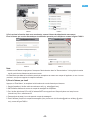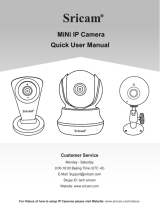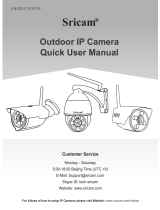Sricam
Sricam
Sricam
Sricam
MiNi IP Camera
Quick User Manual
R
R
R
R
La pagina si sta caricando...
La pagina si sta caricando...
La pagina si sta caricando...
La pagina si sta caricando...
La pagina si sta caricando...
La pagina si sta caricando...
La pagina si sta caricando...
La pagina si sta caricando...
La pagina si sta caricando...
La pagina si sta caricando...
La pagina si sta caricando...
La pagina si sta caricando...
La pagina si sta caricando...
La pagina si sta caricando...
La pagina si sta caricando...
La pagina si sta caricando...

Sricam
Reset
SP009
Reset
R
- Per il video di ipcam guida fissa, visitare il sito web: www.sricam.com/videos.html
Metodo 1: QR code scaricare
-17-
IT
Altoparlante
Microfono
Passo1. APP installare Sritalia Pro

Sricam
R
3-1 3-2 3-3
Passo1-2: Se non hai sentito il suono DiDiDi dalla tua camera entro 1 minuto, hai bisogno di regolare la
camerca prima. Premere il buttone RESET con la spina per qualche secondo fino hai sentito un suono di
scatto dalla camera. Poi aspettare fino hai sentito il suono continuativo DiDiDi suono dalla camera, poi al
passo 4 ad aggiungere la camera nell’app sricam.
-18-
IT
Passo1-2: Aspettare fino hai sentito il suono continuativo DiDiDi...suono dalla camera, poi al passo 4 ad
aggiungere la camera nell’app sricam.
Passo2. Registra il tuo Account su Sriltalia Pro
Passo3. Collegamento del Prodotto

Wi-Fi Setting
Sricamsales
Inserire Wi-Fi Password
Inpostazione Wi-Fi... Attendere...
4-4 4-5 4-6
Nota: Mini IP Camera senza
Lan porto(RJ-45). Toccare “Smart Wi-Fi
Setting” ad aggiungere i nuovi dispositivi
dopo aver fatto l’alimentazione.
Aggiungi dispositivo
la camera e offline,controllare la rete
intemet
Step 1, Accendere la cam
Step 2, Collegare la cam al router o switch
con cavo di rete, attendere il passaggio
alla modalità online.Se non va online
premere Smart Wi-Fi
Settaggi Wi-Fi
Aggiungi dispositivo
la camera e offline,controllare la rete
intemet
Step 1, Power the IPCam
Step 2, Press Reset Premere il pulsante
per 10 secondi fin al emissione di un
suono BIP
Step 3, Aspettate un suono Di-Di-Di...
dalla camera,premere Successivo
Nota: questa funzione non
è
stabile in
rete Wi-Fi,suggeriamo di usare una rete
cablata
-19-
IT

Impostazione Wi-Fi e riuscita
Skip
Modifica password
4-7 4-8 4-8
Wi-Fi Setting
6-9 caratteri (0-9) per
Modifica password Admin
Reinserire passowrd
-20-
IT

sricam
sricam123
FAQ1-1
FAQ1-3FAQ1-2
Inserire Wi-Fi Passwort
Sricamsales
Avanti
Premere il pulsante reset per 10 secondi
dopo il segnale acustico,inserire la
password del Wi-Fi e clicca Avanti
Rete occupata! Riprova,per favore
Confermare se la Cam emette un segnale
acustico
Se emette bip,si prega di controllare la
password Wi-Fi
Se questa configurazione non riesce piu
volte,provare QR Code Setting
Settaggio Wi-Fi Fallito
Wi-Fi Setting
prova ancora QR code Setting
QR code Setting
FAQ1: Wi-Fi regolazione fallita
Metodo-1: WiFi regolazione con la MicroSD carta
1) Spegnere la camera
2) Scaricare Wifilnfo.txt da: www.download.sricam.com/Manual/Wifilnfo.txt
3) Aprire Wifilnfo.txt file e input Wi-Fi SSID e codice del tuo router. Per esempio, Wi-Fi SSID è sricam e la
codice è: sricm123, poi input le informazioni seguenti: FAQ 1-1.
4) Copiare Wifilnfo.txt file a riempire MicroSD carta.
5) Inserire MicroSD carta a IP camera e fare la carica alla camera
6) Aspettare un minuto quando hai sentito un suono dalla camera che significa il successo della regolazione
di Wifi.
7) Aggiungere la camera a App. Tornare al passo 4 aggiunger la camera a APP.
Metodo-2: WiFi regolazione con scan QR Code
Prima della regolazione di Wifi, confermare che la camera si trova nella parte di regolazione di WiFi..., potresti
sentire il suono continuativo DiDiDi...dalla camera. Se no, hai bisogno di fare la regolazione per prima. (Per
regolare la camera verificare il passo 3. Connessione di prodotto 3-3)
Dopo il fallimento della regolazione Wifi, seguire i consigli seguenti:
-21-
IT

FAQ1-5
FAQ1-4
Utilizzare la Cam per la scansione
del codice QR tenere il telefono circa
20-30cm dalla cam.Dopo il segnale
acustico,clicca Avanti
Avanti
QR code Setting
2) Cliccare QR Code Setting, input la codice di Wifi. Cliccare Next:
Nota:
Quando fare la scansione di QR code, avrai il bisogno di diverse posizioni e gli angoli.
-22-
IT
Ricevere la codice di Wifi del tuo smartphone. Utilizzare la Cam per la scansione
del codice QR tenere il telefono circa 20-30cm dalla cam.Dopo il segnale acustico, cliccare
Next alla camera poi connessa a Wifi.

(
se usi 64g o 128g sd card, devi formato sd per il formato fat32.se la scheda sd registrazione è piena,
sarà automaticamente aggiornato la copertura, non hai bisogno di manualmente elimina il file video.)
FAQ3: Email e Ricezione messaggio di allarme
-23-
IT

Toccare "Email Allarme", e compilare le informazioni e-mail, come di seguito guida.
-24-
IT
La pagina si sta caricando...
La pagina si sta caricando...
La pagina si sta caricando...
La pagina si sta caricando...
La pagina si sta caricando...
La pagina si sta caricando...
La pagina si sta caricando...
La pagina si sta caricando...
La pagina si sta caricando...
La pagina si sta caricando...
La pagina si sta caricando...
La pagina si sta caricando...
La pagina si sta caricando...
La pagina si sta caricando...
La pagina si sta caricando...
La pagina si sta caricando...
La pagina si sta caricando...
-
 1
1
-
 2
2
-
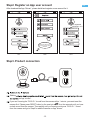 3
3
-
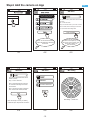 4
4
-
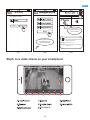 5
5
-
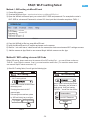 6
6
-
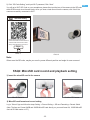 7
7
-
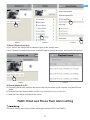 8
8
-
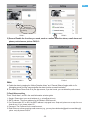 9
9
-
 10
10
-
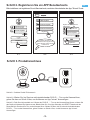 11
11
-
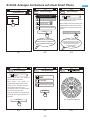 12
12
-
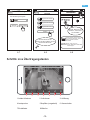 13
13
-
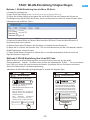 14
14
-
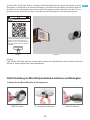 15
15
-
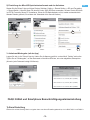 16
16
-
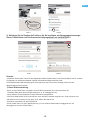 17
17
-
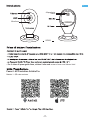 18
18
-
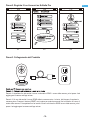 19
19
-
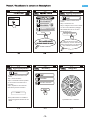 20
20
-
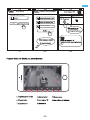 21
21
-
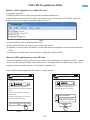 22
22
-
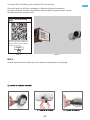 23
23
-
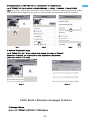 24
24
-
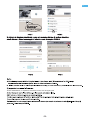 25
25
-
 26
26
-
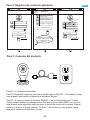 27
27
-
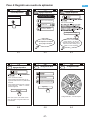 28
28
-
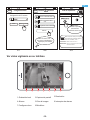 29
29
-
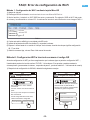 30
30
-
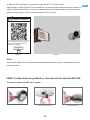 31
31
-
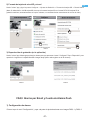 32
32
-
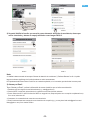 33
33
-
 34
34
-
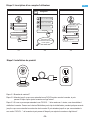 35
35
-
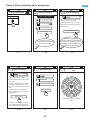 36
36
-
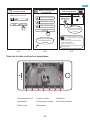 37
37
-
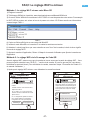 38
38
-
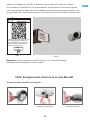 39
39
-
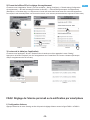 40
40
-
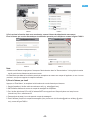 41
41
-
 42
42
in altre lingue
- English: Sricam SP009
- français: Sricam SP009
- español: Sricam SP009
- Deutsch: Sricam SP009
Documenti correlati
Altri documenti
-
Schwaiger IPCAM400W Manuale utente
-
SWITEL COIP150 Manuale del proprietario
-
König IP Camera specificazione
-
König CMP-NWIPCAM22 specificazione
-
Kami YYS.2919 Guida d'installazione
-
ZOSI C518 Guida utente
-
GOCLEVER EYE 4 Manuale utente
-
Kami H31 Guida d'installazione
-
 Nivian ONV515 Guida d'installazione
Nivian ONV515 Guida d'installazione
-
Somfy IPCAM-RI01 Manuale utente